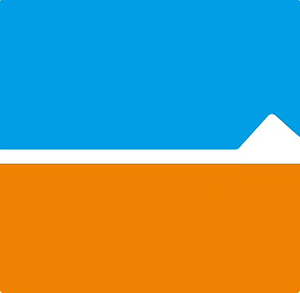当 Go 开发者遇到 `go build command-line-arguments: open NUL: Can not find the specified file` 错误时,通常是由于 Go 工作区配置不当或源文件位置不符合规范所致。本文将深入解析 Go 的 `GOPATH` 环境变量及其工作区结构,指导您如何正确配置开发环境,将 Go 源文件放置在 `$GOPATH/src` 目录下,并确保 `package main` 声明正确,从而有效解决此类文件查找错误,确保 Go 应用程序能够顺利编译和运行。
理解 Go 工作区与 GOPATH
Go 语言的开发环境依赖于一个被称为“工作区”(Workspace)的特定目录结构。这个工作区的根目录由 GOPATH 环境变量指定。Go 工具链(如 go build, go run, go install 等)在执行操作时,会默认在该工作区内查找源代码、编译产物和安装的二进制文件。
一个标准的 Go 工作区通常包含三个子目录:
- src: 存放所有的 Go 源代码文件。每个项目或包都应该在这个目录下拥有自己的子目录结构。例如,如果 GOPATH 是 C:\going,那么您的项目 myproject 的源代码应该放在 C:\going\src\myproject。
- pkg: 存放编译后的包文件,这些文件是 Go 工具链在构建过程中生成的。
- bin: 存放通过 go install 命令安装的编译后的可执行程序。
诊断 open NUL: Can not find the specified file 错误
当您执行 go run 或 go build 命令时,如果遇到 go build command-line-arguments: open NUL: Can not find the specified file 错误,这通常意味着 Go 工具链无法在预期的位置找到您指定的源文件。这往往是以下几个原因造成的:
- GOPATH 配置与实际代码位置不符: 这是最常见的原因。您的 Go 源文件不在 GOPATH 指定的工作区 src 目录下。
- package main 声明缺失或错误: 对于需要直接运行的 Go 应用程序(如使用 go run),其主文件必须声明为 package main。
- 命令执行目录不正确: 您可能不在包含 .go 源文件的目录中执行 go run 或 go build 命令。
解决步骤
为了解决上述错误,请按照以下步骤检查并修正您的 Go 开发环境和代码结构:
1. 检查 GOPATH 环境变量
首先,使用 go env 命令查看当前 Go 环境的配置,特别是 GOPATH 的值。
C:\Go12\test>go env set GOARCH=386 set GOBIN=C:\going\bin\ set GOCHAR=8 set GOEXE=.exe set GOHOSTARCH=386 set GOHOSTOS=windows set GOOS=windows set GOPATH=C:\going\ # 注意这里 set GORACE= set GOROOT=C:\Go12 set GOTOOLDIR=C:\Go12\pkg\tool\windows_386 set TERM=dumb set CC=gcc set GOGCCFLAGS=-g -O2 -m32 set CXX=g++ set CGO_ENABLED=0
从示例输出中可以看到 GOPATH 被设置为 C:\going\。这意味着 Go 工具链期望您的所有项目源代码都位于 C:\going\src\ 目录下。
2. 调整代码到正确的 GOPATH 工作区
根据 GOPATH 的值,将您的 Go 源文件移动到 $GOPATH/src 目录下的相应项目子目录中。
示例修正: 如果您的 GOPATH 是 C:\going,而您的 cmp.go 文件当前位于 C:\Go12\test,您需要将 cmp.go 移动到 C:\going\src\test 目录(或任何您希望的项目子目录,例如 C:\going\src\myproject)。
# 假设您的GOPATH是 C:\going # 目标路径应该是 C:\going\src\test # 将 cmp.go 从 C:\Go12\test 移动到 C:\going\src\test
完成移动后,您的文件路径将是 C:\going\src\test\cmp.go。
3. 确保 package main 声明正确
对于可执行的 Go 应用程序,其入口文件(通常包含 main 函数)必须以 package main 开头。
示例 cmp.go 文件内容:
package main // 确保是 package main
import "fmt"
func main() {
fmt.Println("Hello from cmp.go!")
}如果您的文件不是 package main,go run 命令将无法正确识别它为一个可执行程序。
4. 在正确的目录执行 Go 命令
在执行 go run 或 go build 命令时,请确保您当前所在的目录是包含 .go 源文件的目录。
示例操作:
- 打开命令提示符或终端。
- 导航到您的项目源代码目录:
cd C:\going\src\test
- 现在,您可以运行您的 Go 应用程序:
go run cmp.go
或者构建它:
go build cmp.go
构建成功后,会在当前目录下生成一个名为 cmp.exe(在 Windows 上)的可执行文件。
总结与最佳实践
解决 go build command-line-arguments: open NUL: Can not find the specified file 错误的关键在于理解和遵循 Go 的工作区规范。
- 统一 GOPATH: 确保您的 GOPATH 环境变量设置正确,并且所有 Go 项目都位于 $GOPATH/src 目录下。
- 规范项目结构: 推荐每个 Go 项目都在 $GOPATH/src 下拥有独立的目录,例如 $GOPATH/src/github.com/yourusername/yourproject。
- package main 不可或缺: 对于可执行程序,务必在入口文件声明 package main。
- 目录上下文: 始终在包含 Go 源文件的目录中执行 go run 或 go build。
遵循这些指导原则,您将能够更顺畅地进行 Go 开发,避免常见的环境配置问题。如需更详细的信息,请参阅 Go 官方文档中关于“如何编写 Go 代码”的部分,它提供了 Go 工作区设置的全面指南。